Garmin EDGE
Sommaire
Garmin EDGE
Der Garmin EDGE ist ein GPS-Gerät von GARMIN.
Fragen in Beziehung auf „Routen“ und den GARMIN EDGE
Anmerkung: Je nach der Edge-Serie, die Sie verwenden, kann der GPX-Ordner, von der in der nachfolgenden Erläuterung die Rede ist, in der Ordnerstruktur Ihres Gerätes einen anderen Namen erhalten. Ab dem Edge 800 müssen neue Dateien mit Copy-and-paste in den Ordner „NewFiles“ kopiert werden. Die unten stehende Abbildung zeigt, wie die Datenstruktur auf Ihrem Gerät aussehen kann. Je nach Serie kann die Struktur leicht variieren. Auf der SD-Karte ist diese Datenstruktur die gleiche.
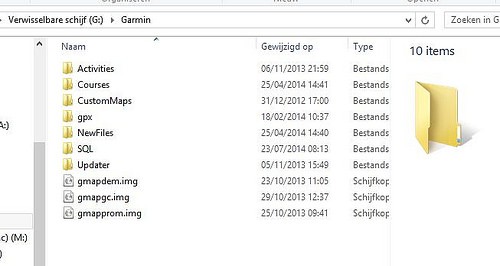
Gänzlich eigenständig entscheidet Ihr Gerät beim Starten, in welchem Ordner die Dateien abgelegt werden. Wenn das einmal geschehen ist, steht die Datei auch nicht mehr im Ordner „NewFiles“. Wenn die Datei eine Strecke im GPX-Format hat, wird sie im Ordner „Courses“ abgelegt, zusammen mit einer neuen Datei mit demselben Namen und einer .fit-Erweiterung; diese Datei wird von dem Gerät erstellt. Eine GPX-Datei ohne FIT-Datei wird auf Ihrem Gerät nicht visualisiert. Geräte ab der 800er-Serie haben einen Ordner „GPX“, in dem diese GPX-Dateien abgelegt werden müssen.
Kann ich eine gefahrene Strecke mit dem GARMIN Edge aufnehmen und auf www.RouteYou.com hochladen?
Antwort: Sie können Ihre Strecke aufnehmen, und diese wird dann im .fit oder .tcx-Format gespeichert (nicht im .gpx Format). Sie können ein .fit oder .tcx-Format von Ihrem Garmin-Gerät auf www.routeyou.com hochladen. Oder Sie können ein .fit oder .tcx-Format ins .gpx–Format umwandeln und zu RouteYou hochladen. Im Internet finden Sie einige Tools, um Formate umzuwandeln.
Kann ich eine Strecke von RouteYou auf meinen Edge hochladen?
Antwort: Das geht. Ihr EDGE kann GPX-Formate hochladen, sie aber nicht selbst erstellen. Lesen Sie hier mehr darüber.
Mein Edge folgt nicht immer der zusammengestellten Route
Antwort: Es gibt verschiedene Gründe, warum Ihr Edge nicht immer der geplanten Route folgt. Es ist also nicht ganz einfach, eine befriedigende Antwort zu geben. Hier einige mögliche Ursachen und Lösungsvorschläge:
1. Ihr Navigationsgerät wird immer eine Route zwischen allen Punkten der Route berechnen. Dabei wird die von Ihnen installierte Karte benutzt. Diese Karte kann von der Karte auf unserer Website abweichen: Wege können fehlen oder schon eingezeichnet sein. Dies kann zur Folge haben, dass für manche Teilstrecken eine abweichende Route berechnet wird. Lösung: Detaillierte Karten auf Ihrem Edge verwenden, wie NT City Navigator oder die TopoKarte Belux (diese insbesondere, wenn Sie auch unbefestigte Wege befahren möchten). Eine andere Lösung: Die Route ohne Navigation auf Ihr GPS-Gerät hochladen. Wählen Sie „Karteneinstellungen“ statt „Navigation“, wenn Sie eine Route gewählt haben, und schalten Sie danach „auf der Karte zeigen“ ein. So können Sie der ursprünglichen Route folgen, ohne Navigationsanweisungen.
2. Auch die Routen-Einstellungen auf Ihrem Gerät (schnellste, kürzeste, vermeiden ...) können zu abweichenden Ergebnissen führen. Lösung: Sorgen Sie dafür, dass Ihre Route immer ganz viele Zwischenpunkte hat, sodass kaum Abweichungen vorkommen können, oder laden Sie die Route ohne Navigation (siehe oben). Eine andere mögliche Lösung: Schalten Sie die Routen-Einstellungen auf Fußgänger ein (immer der kürzeste Weg zwischen zwei Punkten) und lassen Sie alle Wege zu (vermeiden Sie Wege abschalten für alle Wege).
3. Sobald Sie unterwegs sind, müssen Sie vermeiden, dass das Gerät die Route neu berechnet, denn dann könnten richtige Abkürzungen zu einem der nächsten Punkte in Ihrer Route berechnet werden. Lösung: Schalten Sie bei den Routen-Einstellungen “neu berechnen“ auf Ihrem Gerät aus.
4. Da Garmin-Geräte früher nur eine begrenzte Anzahl von Wegpunkten verarbeiten konnten, bietet RouteYou die Möglichkeit, die ursprüngliche Route durch uns zu verallgemeinern (weniger Wegpunkte). Um Abkürzungen zu vermeiden, können Sie auch die ursprüngliche gpx-Datei direkt auf Ihr Gerät in den richtigen gpx-Ordner auf Ihrem Gerät kopieren/einfügen. Achtung: Wenn Ihr Gerät weniger Punkte verarbeiten kann als in der Route enthalten sind, wird ein Teil der Route nicht gespeichert. Am besten überprüfen Sie dies auf Ihrem Gerät vor der Abfahrt.
Sorgen Sie dafür, dass Sie immer die aktuellste Version der Software auf Ihrem Edge haben. Gehen Sie zur Website von Garmin und installieren Sie die Software „Webupdater“, um Ihre aktuelle Version zu kontrollieren und gegebenenfalls zu aktualisieren.
Wie kann ich eine Route von meinem Edge löschen?
Es gibt zwei Möglichkeiten zum Löschen: Über das Programm auf dem Edge selbst (gespeicherte Routen löschen) oder indem Sie den Edge mit Ihrem PC verbinden und im Ordner GPX die Routen oder die Datei „current“ löschen.
Achtung: Der Edge kann Routen sowohl auf seinem internen Datenspeicher als auch auf der SD-Karte speichern. Wenn also eine Route an beiden Orten gespeichert wurde, müssen Sie sie auch zweimal löschen.